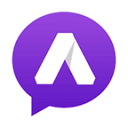如何将微信朋友圈文章一键复制并保存到电脑
在日常生活中,微信朋友圈成为了我们获取信息和分享生活点滴的重要平台。当我们浏览到一些有价值或感兴趣的文章时,往往希望将其保存到电脑中,以便日后随时查阅或进行进一步的编辑。以下将详细介绍如何将微信朋友圈的文章复制并保存到电脑上的步骤,同时注重关键词布局、内容结构和阅读体验,力求简洁明了。
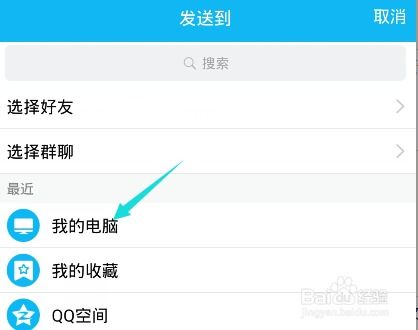
一、前提条件
确保你的手机和电脑都已安装并登录了微信和QQ,且两者使用的是同一账号。这样做可以确保信息在两个设备间顺畅传输。此外,电脑上还需安装有Office Word或其他文字编辑软件,以便保存和编辑文章。
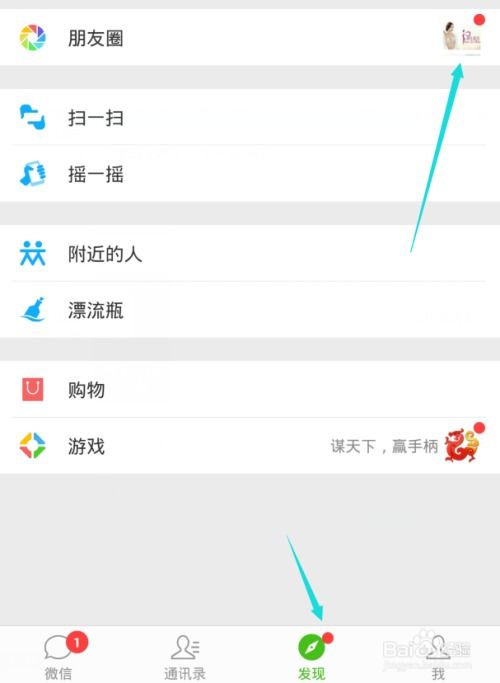
二、通过QQ中转保存
1. 手机端操作
步骤一:打开微信朋友圈
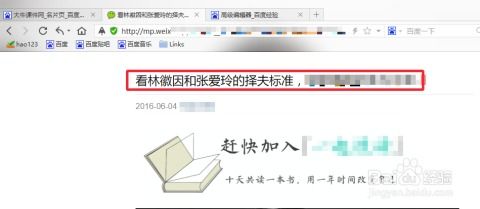
首先,在手机上打开微信,并浏览到朋友圈中想要保存的文章。
步骤二:分享文章到QQ
打开该文章链接,点击右上角的“…”图标。
在弹出的菜单中选择“分享到手机QQ”。
选择“我的电脑”作为分享对象,并点击发送。
2. 电脑端接收并保存
步骤一:登录QQ
在电脑上登录与手机相同的QQ账号。
步骤二:接收并查看文章
QQ会自动弹出消息提示,显示来自“我的电脑”的链接。
双击打开该链接,文章将在网页浏览器中显示。
步骤三:复制内容到Word
使用鼠标选中文章中的文字内容。
右键点击选择“复制”或使用快捷键Ctrl+C。
打开Word文档,粘贴(Ctrl+V)刚才复制的文字。
步骤四:保存图片
对于文章中的图片,需要单独保存。在网页上点击图片,右键选择“另存为”,选择保存位置并命名。
回到Word文档,点击“插入”菜单下的“图片”,选择刚才保存的图片插入到文档中。
三、通过微信收藏与电脑版微信同步
1. 手机端收藏文章
步骤一:打开微信朋友圈
同样,首先在手机微信中打开朋友圈,找到想要保存的文章链接。
步骤二:收藏文章
点击文章链接右上角的“…”图标。
在弹出的菜单中选择“收藏”。
2. 电脑端同步查看并保存
步骤一:登录电脑版微信
使用手机扫描二维码或输入账号密码登录电脑版微信。
步骤二:访问收藏
在电脑版微信的左侧边栏中找到“收藏”选项并点击。
在“全部收藏”中找到刚才收藏的文章链接,点击即可在电脑上打开。
步骤三:复制内容到Word
选中文章内容,右键选择“复制”或使用快捷键Ctrl+C。
打开Word文档,粘贴(Ctrl+V)文字内容。
步骤四:处理图片
与通过QQ中转类似,图片需要单独保存并插入到Word文档中。
四、注意事项
格式调整:从网页复制到Word的内容可能需要调整格式,如字体、字号、段落间距等,以确保阅读体验。
图片保存:有时网页上的图片可能因版权或技术原因无法直接保存,此时可使用截图工具或请求图片原作者授权。
同步问题:确保手机和电脑的网络连接稳定,以免在传输过程中出现问题。
安全性:在分享和传输敏感信息时,注意保护个人隐私和信息安全。
五、总结
将微信朋友圈的文章复制并保存到电脑,无论是通过QQ中转还是利用微信收藏与电脑版微信同步,都是简单而有效的方法。只需遵循上述步骤,即可轻松实现文章的保存和后续编辑。这不仅能帮助我们更好地管理信息,还能提升我们的工作效率和阅读体验。希望这篇介绍能对你有所帮助。
- 上一篇: 即刻解除建设银行限额的方法
- 下一篇: 揭秘!微信朋友圈复制文字后,如何轻松显示全文?一键解锁新技能!
新锐游戏抢先玩
游戏攻略帮助你
更多+-
01/31
-
01/31
-
01/31
-
01/31
-
01/31